Leder du efter en kreativ måde at manipulere dine fotos på? Hvad med at gøre dem til kunstværker? Der er et par forskellige apps, som du kan bruge til enten at gøre dit foto til en skitse eller til at tage et foto, der ligner en tegning. Du kan derefter bruge dine digitale skitser til at oprette lykønskningskort, kunst til hængning eller endda personlige gaver som puder, tæpper eller krus.
Sådan omdannes et foto til en tegning
at lege med forskellige foto-til-skitse-konverterapps er ikke den værste måde at fordrive tiden på, men hvis du hellere bare kommer til det, har vi indsnævret processen lidt for dig ved at indsnævre de bedste apps til jobbet. Sådan gør du et foto til en skitse eller stregtegning ved hjælp af Painnt og Prisma, som begge er nemme at bruge.


Konverter dit foto til en stregtegning med Painnt
Painnt er en simpel app med mere end 2.000 kunstfiltre, hvoraf 90 er skitseeffekter. Painnt-appen er sjov og nem at bruge, og mange af filtrene er inkluderet gratis med din første overførsel. Premium-filtre kan fås mod et abonnementsgebyr på $ 9,99 pr. Sådan bruger du Painnt til at gøre dine yndlingsbilleder til utrolige skitser.
- Hent Painnt app og åbne den på din iPhone.
- Rul gennem det massive udvalg af filtre, og vælg en, du kan lide. De nyeste filtre vil være tilgængelige øverst på skærmen efterfulgt af afsnittet “gratis kun i dag”. Derfra kan du rulle gennem filtre efter genrer som ansigter, moderne, mosaikker, natur, skitse og meget mere.
- tryk på fotobibliotek for at åbne dine fotos og vælge den, du vil konvertere til en tegning.
- tryk på Udført for at konvertere dit foto til en skitse eller tegning.
- en redigeringsskærm åbnes, så du kan bruge skydere til at justere gennemsigtighed, lysstyrke, kontrast, mætning og mere.
- når du er tilfreds med resultaterne, skal du trykke på ikonet Hent. Vælg derefter, om du vil dele din oprettelse på sociale medier eller gemme den på din enhed. Medmindre du beslutter dig for at købe premium-abonnementet, gemmes din tegning med et lille vandmærke i hjørnet.
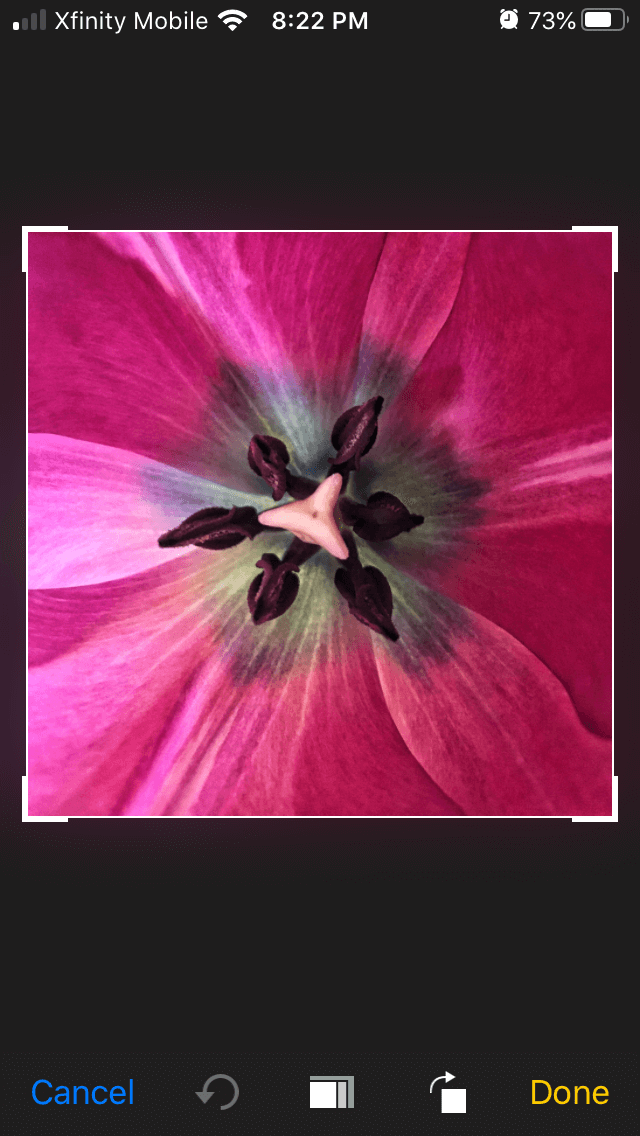
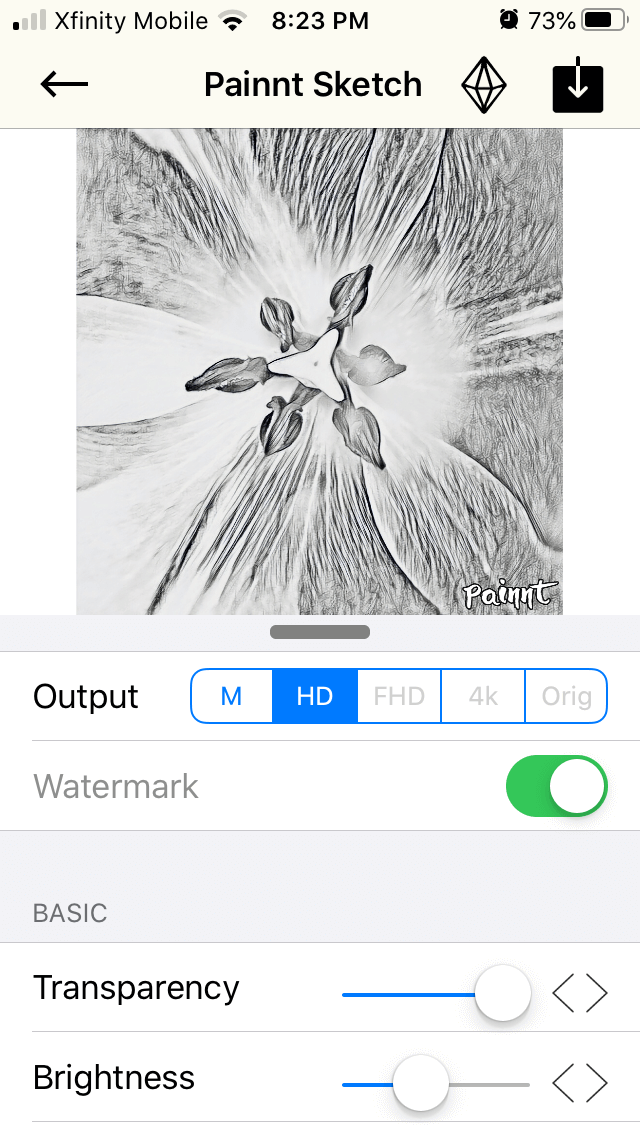
gør et billede til en tegning med Prisma
Prisma er en anden app, der er overkommelig og nem at bruge. Ved overkommelig pris mener vi faktisk gratis, men du bliver nødt til at betale et abonnementsgebyr for premiumfiltre. Prisma-filtrene er baseret på værker af berømte kunstnere som Pablo Picasso, Edvard Munch eller Salvador Dali, og et nyt, gratis Prisma-filter frigives hver dag. Sådan bruger du Prisma til at konvertere dit foto til en tegning.
- Hent Prisma app og åbne den på din iPhone.
- dit fotobibliotek åbnes inde i Prisma-appen. Vælg det foto, du vil redigere.
- der er 12 gratis kunstneriske filtre, du kan anvende på dit foto, plus flere flere premiumfiltre. Vælg en for at få den anvendt på dit foto.
- tryk på indstillingsikonet for at foretage yderligere justeringer af dit foto.
- tryk på afkrydsningsfeltet. Tryk derefter på ikonet Del.
- Vælg, om du vil dele dit foto eller gemme det på din enhed.
- din tegning gemmes uden vandmærke.
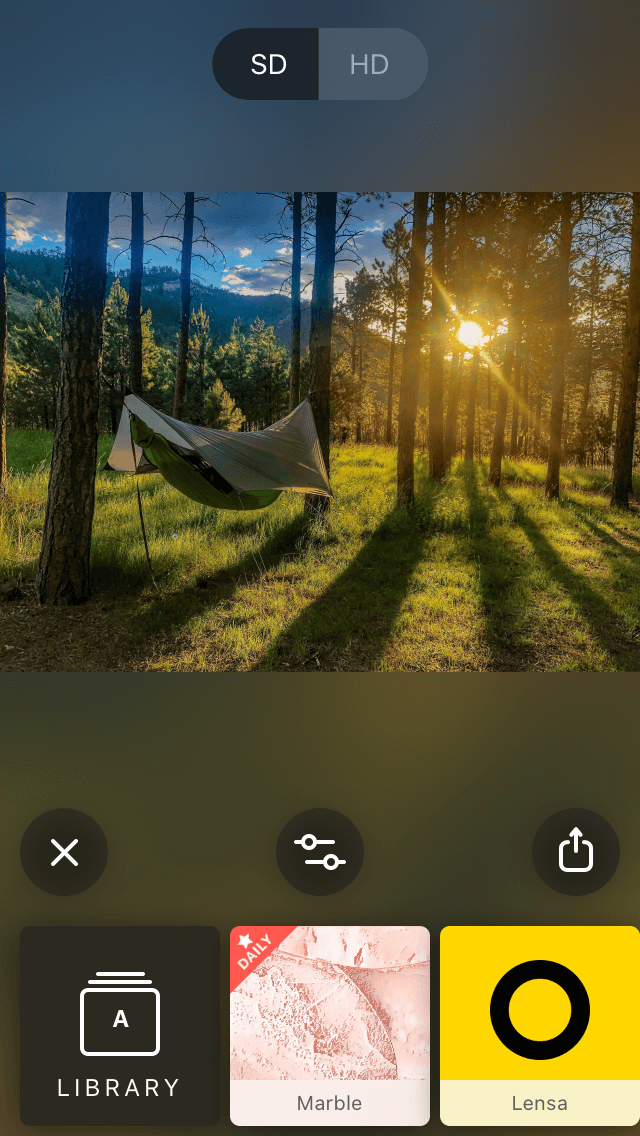
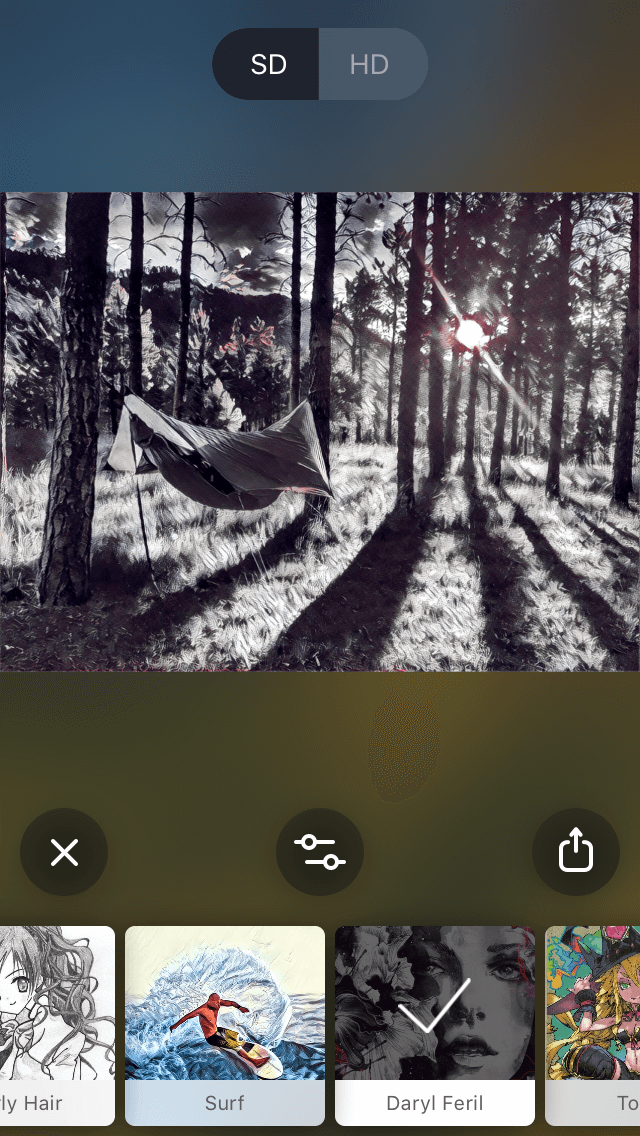
Sådan tager du et billede, der ligner en tegning
en anden måde at eksperimentere med konvertering af foto til tegning er at bruge apps, der automatisk forvandler dit foto til en skitse, når du tager et foto. Denne metode giver dig øjeblikkelig tilfredsstillelse og er fantastisk til nem social deling. Brug enten din iPhone Messages-app eller fotolaboratorium for at få det til at ske.
Gør dit foto til en tegning med Meddelelsesfiltre
vidste du, at der er et skjult filter i din iPhones Messages-app, der giver dig mulighed for at tage fotos og selfies og derefter gøre dem til skitser, der ligner tegneserietegninger? Det er sandt! Sådan får du adgang til dem.
- Åbn appen Beskeder på din iPhone, og skriv navnet på den modtager, du vil sende din tegning til.
- tryk på kameraikonet for at oprette dit billede.
- før du tager et billede, skal du trykke på filterikonet, der ligner tre tilsluttede cirkler i forskellige farver.
- Rul gennem filtrene nederst på skærmen, og vælg tegneserie.
- Indram dit billede, og tryk på udløserknappen.
- tryk på pilikonet for at sende din fototegning.
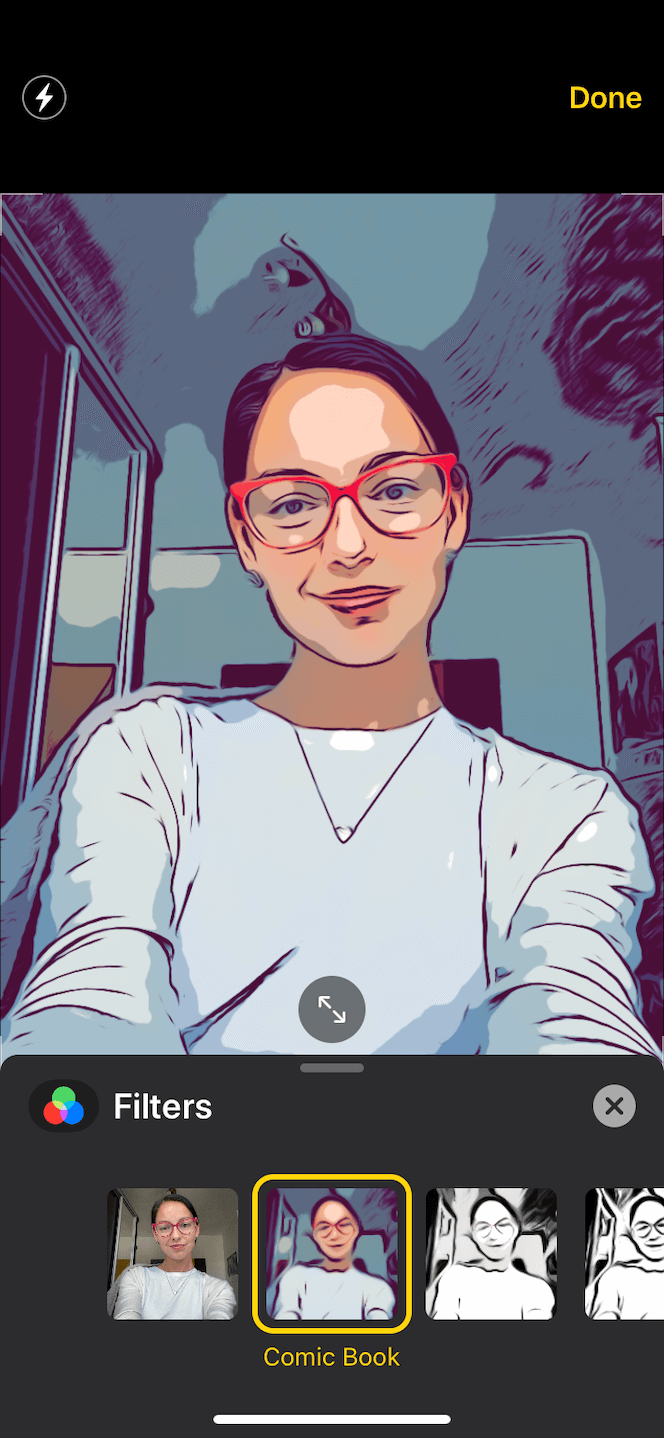
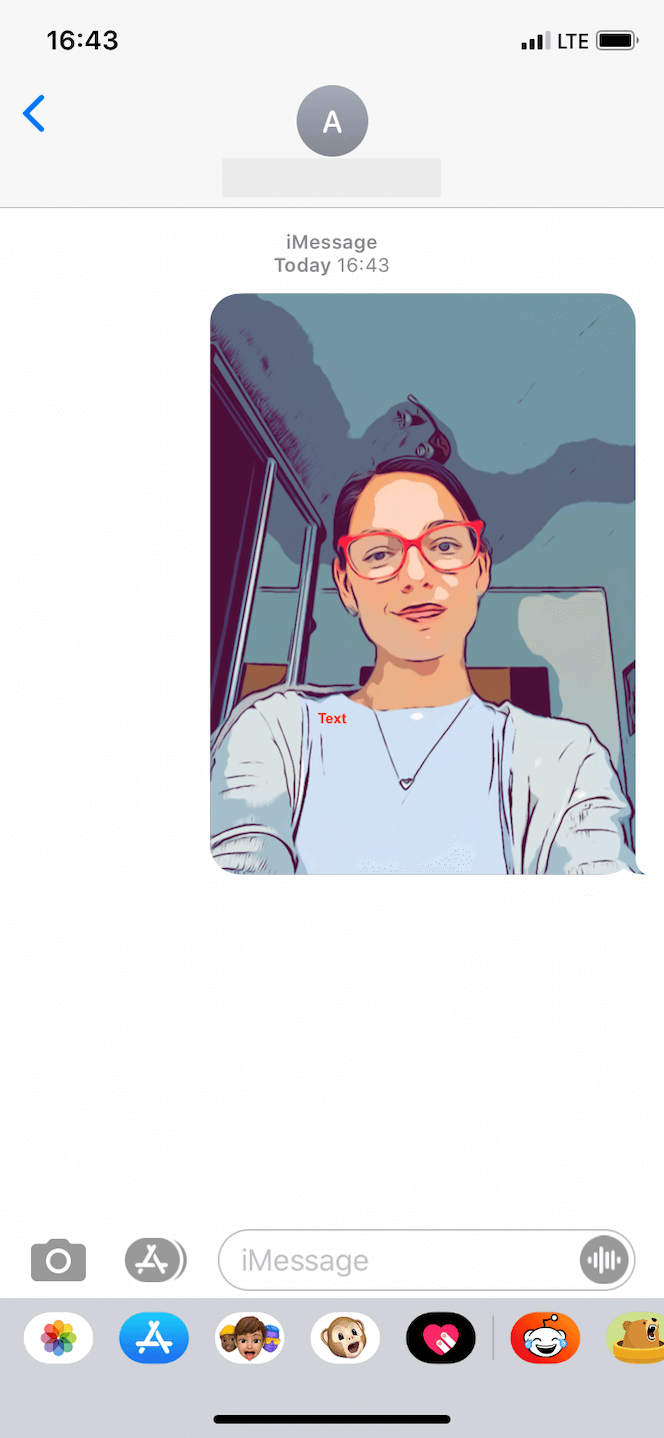
iOS leveres med flere fotograferingsværktøjer, som du måske ikke er opmærksom på, så tjek vores guide til fotoredigering i iPhone-fotos for at se, hvad du ellers kan gøre uden tredjepartsapps.
Gør dit foto til en skitse med Fotolaboratoriefiltre
der er et par forskellige apps, der giver dig mulighed for at anvende dit tegnefilter på deres kameraskærm, før du tager et foto. Vi elsker Photo Lab, fordi det er gratis og nemt at bruge. Med den gratis version kan du anvende en række kunstneriske træk, fra enkle skitser til detaljerede scener, der helt vil gøre over dit foto. Ulempen er, at den gratis version indeholder annoncer samt et vandmærke på dit færdige billede. Pro-versionen er $4,99 per måned eller $9,99 per år.
Sådan bruger du Photo Lab til at tage et foto og gøre det til en tegning.
- Hent Photo Lab og åbne den på din iPhone.
- Rul gennem skærmen med tilgængelige filtre. Premium filtre vil have ordet Pro i hjørnet. Tryk på det filter, du vil bruge.
- tryk på kameraikonet for at åbne Fotolaboratoriets kamera.
- Indram dit billede og tryk på lukkeren.
- tryk på Brug foto, hvis du er tilfreds med billedet. Ellers skal du trykke på Genoptag.
- det næste skærmbillede giver dig mulighed for at beskære dit foto eller ændre retningen. Tryk på pilen, når du er færdig.
- en behandlingsskærm vises efterfulgt af din færdige skitse. Herfra kan du trykke på + ikonet for at tilføje tekst. Nogle filtre giver dig også mulighed for at ændre resultaterne eller gøre dit foto til en GIF.
- endelig skal du trykke på delingsikonet i øverste højre hjørne for at gemme dit foto eller dele det på sociale medier.
- hvis du har den gratis version, kan du fjerne vandmærket ved at trykke på det. En pop op-menu vises og spørger, om du vil se en kort sponsoreret video for at få vandmærket fjernet. Tryk på JA for at se videoen. Nu kan du gemme dit foto-til-tegning uden vandmærket.
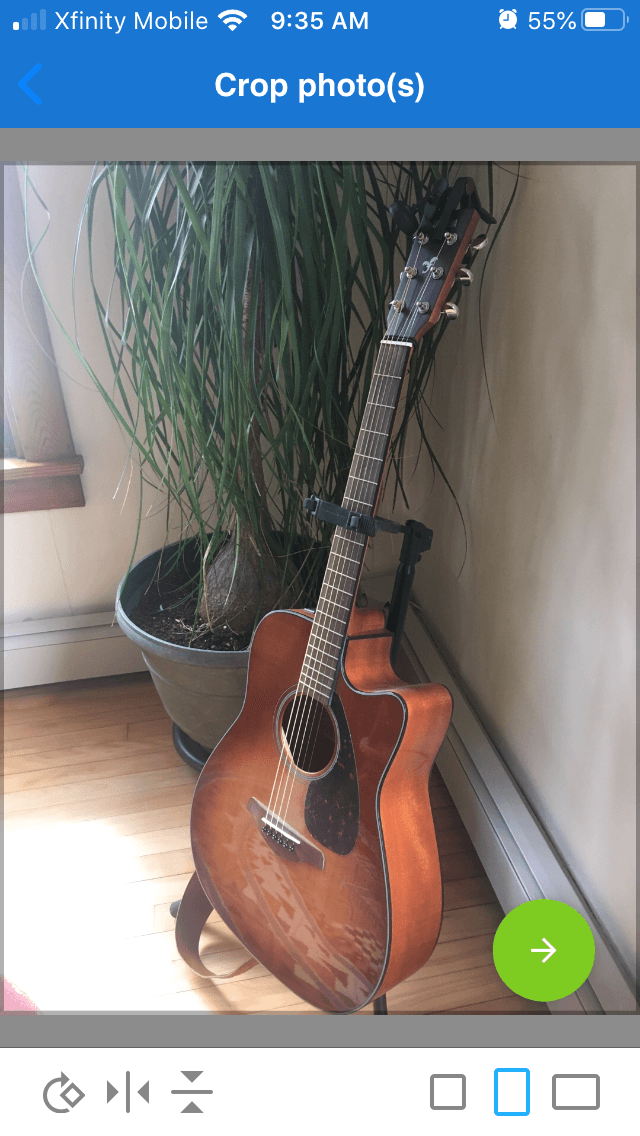
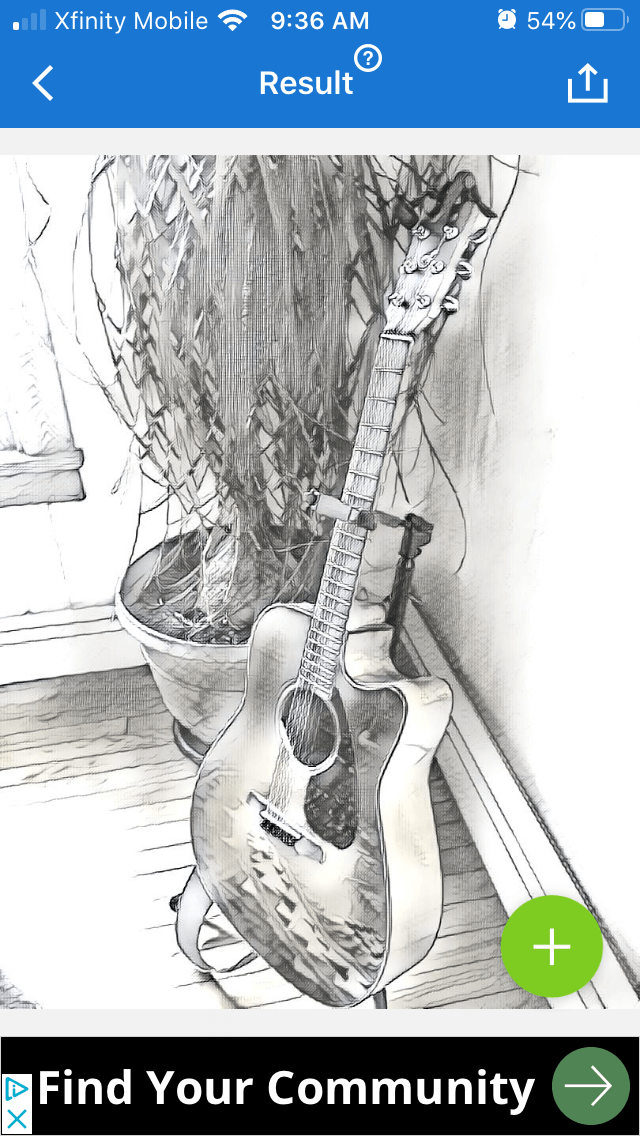
din iPhone kan gøre meget mere end at tage smukke fotos. Bliv kreativ med unikke apps, der giver dig mulighed for at gøre dit billede til en tegning, maleri eller andet digitalt kunstværk. Mulighederne er uendelige, og processen er helt vanedannende.